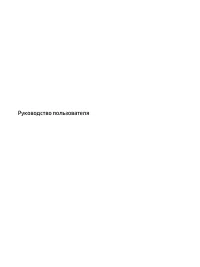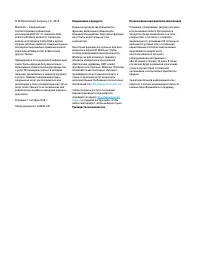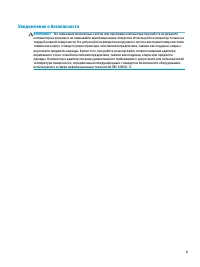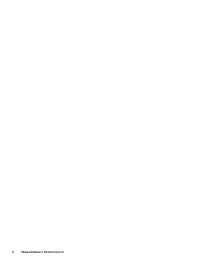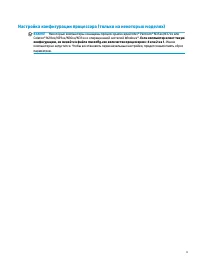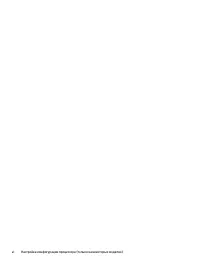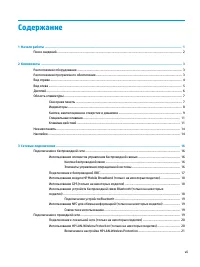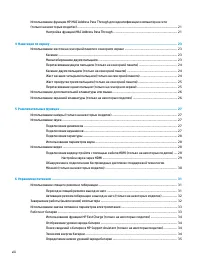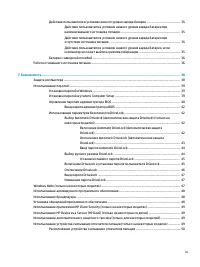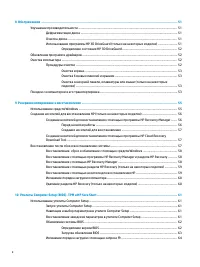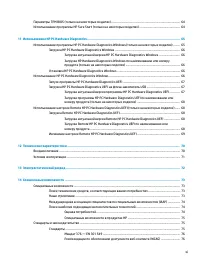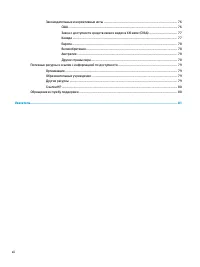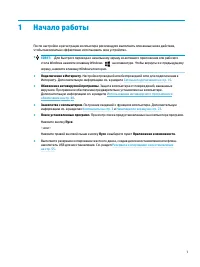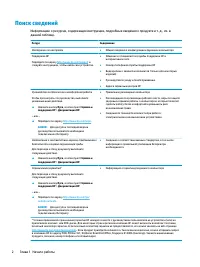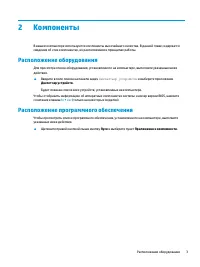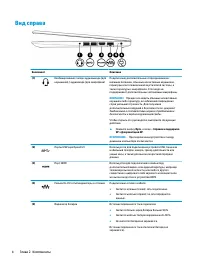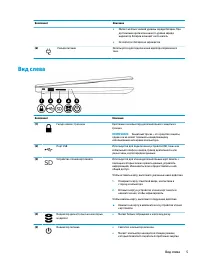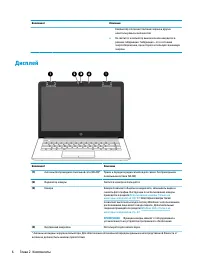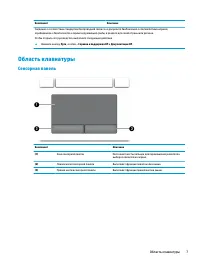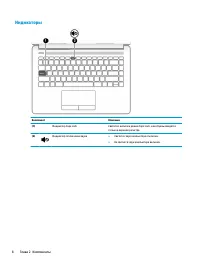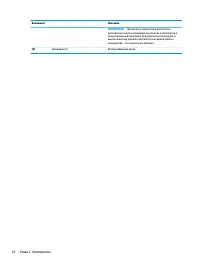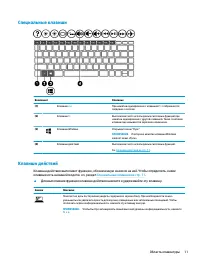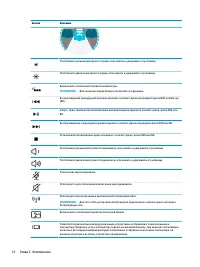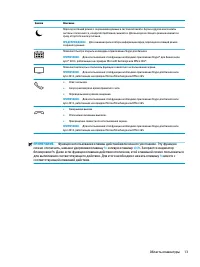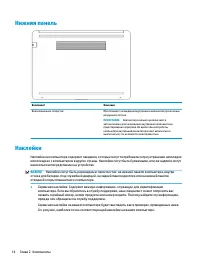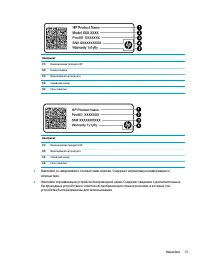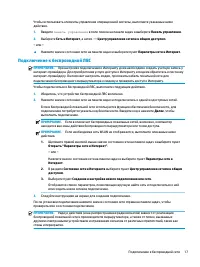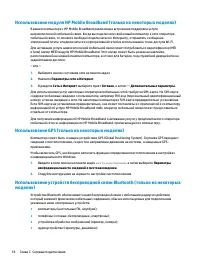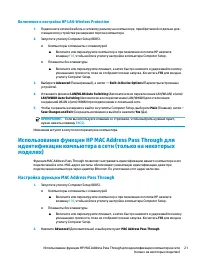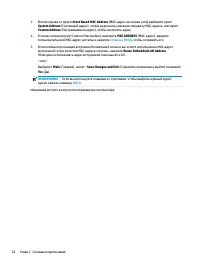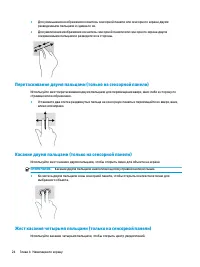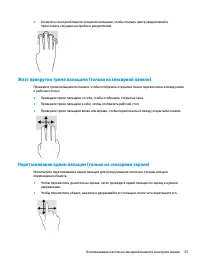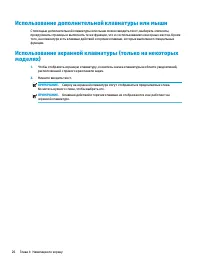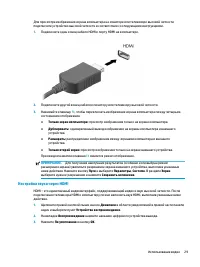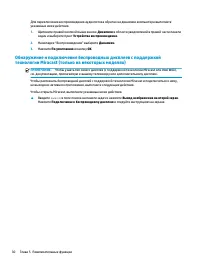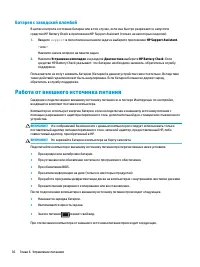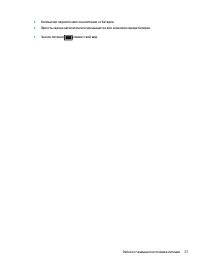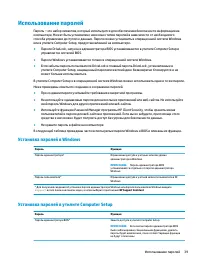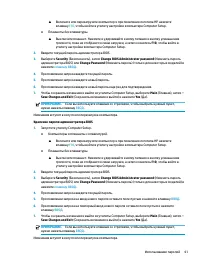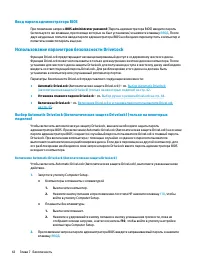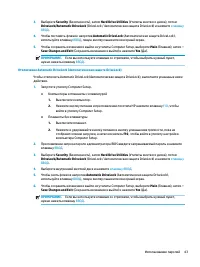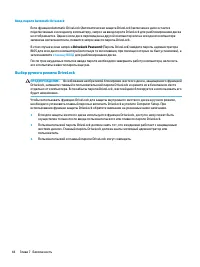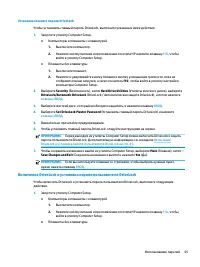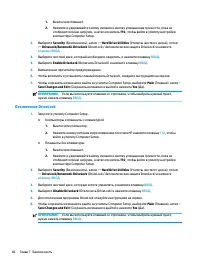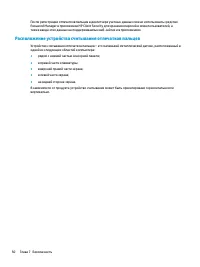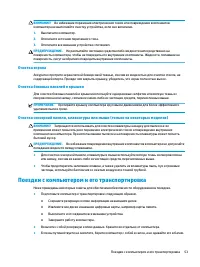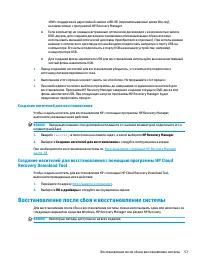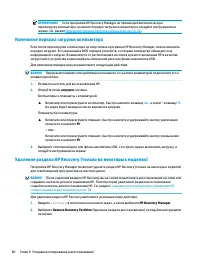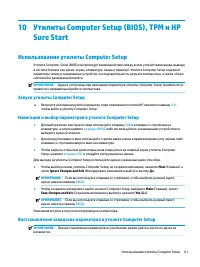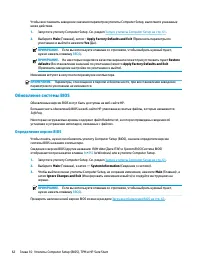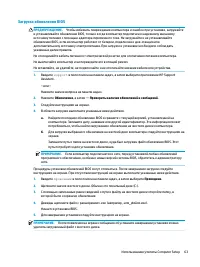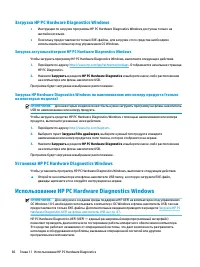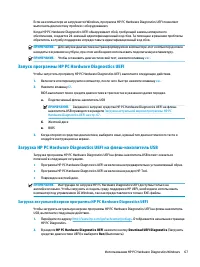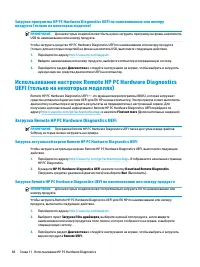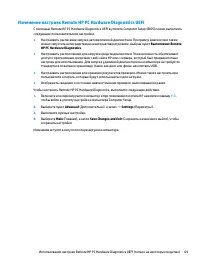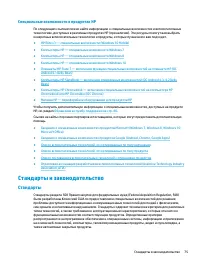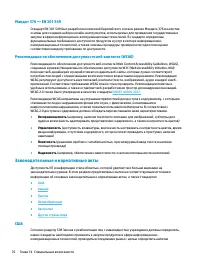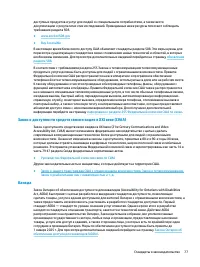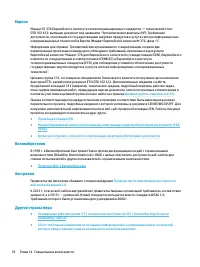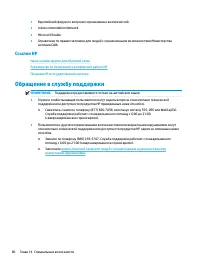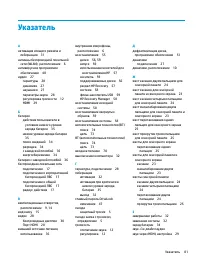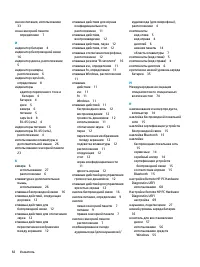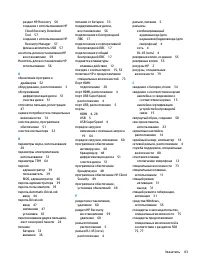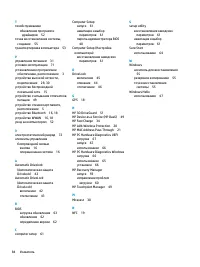Страница 3 - Уведомление о безопасности
Уведомление о безопасности ВНИМАНИЕ! Во избежание возможных ожогов или перегрева компьютера при работе не держите компьютер на коленях и не закрывайте вентиляционные отверстия. Используйте компьютер только на твердой ровной поверхности. Не допускайте перекрытия воздушного потока жесткими поверхностя...
Страница 5 - Настройка конфигурации процессора (только на некоторых моделях)
Настройка конфигурации процессора (только на некоторых моделях) ВАЖНО! Некоторые компьютеры оснащены процессорами серий Intel® Pentium® N35xx/N37xx или Celeron® N28xx/N29xx/N30xx/N31xx и операционной системой Windows®. Если компьютер имеет такую конфигурацию, не меняйте в файле msconfig.exe количест...
Страница 7 - Содержание
Содержание 1 Начало работы ............................................................................................................................................ 1 Поиск сведений ......................................................................................................................
Страница 13 - Начало работы
1 Начало работы После настройки и регистрации компьютера рекомендуем выполнить описанные ниже действия, чтобы максимально эффективно использовать свое устройство. ● СОВЕТ: Для быстрого перехода к начальному экрану из активного приложения или рабочего стола Windows нажмите клавишу Windows на клавиату...
Страница 14 - Поиск сведений
Поиск сведений Информацию о ресурсах, содержащих инструкции, подробные сведения о продукте и т. д., см. в данной таблице. Ресурс Содержание Инструкции по настройке ● Общие сведения о конфигурации и функциях компьютера Поддержка HP Перейдите по адресу http://www.hp.com/support и следуйте инструкциям,...
Страница 15 - Компоненты; Расположение оборудования; Расположение программного обеспечения
2 Компоненты В вашем компьютере используются компоненты высочайшего качества. В данной главе содержатся сведения об этих компонентах, их расположении и принципах работы. Расположение оборудования Для просмотра списка оборудования, установленного на компьютере, выполните указанные ниже действия. ▲ Вв...
Страница 16 - Вид справа
Вид справа Компонент Описание (1) Комбинированное гнездо аудиовыхода (для наушников) / аудиовхода (для микрофона) Подключение дополнительных стереодинамиков с внешним питанием, обычных или вставных наушников, гарнитуры или телевизионной акустической системы, а также гарнитуры с микрофоном. Это гнезд...
Страница 18 - Дисплей
Компонент Описание Компьютер отключает питание экрана и других неиспользуемых компонентов. ● Не светится: компьютер выключен или находится в режиме гибернации. Гибернация – это состояние энергосбережения, при котором используется минимум энергии. Дисплей Компонент Описание (1) Антенны беспроводной л...
Страница 19 - Сенсорная панель
Компонент Описание Сведения о соответствии стандартам беспроводной связи см. в документе Уведомления о соответствии нормам, требованиям к безопасности и охране окружающей среды, в разделе для своей страны или региона. Чтобы открыть это руководство, выполните следующие действия. ▲ Нажмите кнопку Пуск...
Страница 20 - Индикаторы
Индикаторы Компонент Описание (1) Индикатор Caps Lock Светится: включен режим Caps Lock, и все буквы вводятся только в верхнем регистре. (2) Индикатор отключения звука ● Светится: звук компьютера отключен. ● Не светится: звук компьютера включен. 8 Глава 2 Компоненты
Страница 21 - Кнопка, вентиляционное отверстие и динамики
Кнопка, вентиляционное отверстие и динамики Компонент Описание (1) Кнопка питания ● Если компьютер выключен, нажмите эту кнопку, чтобы включить его. ● Если компьютер включен, нажмите и отпустите эту кнопку для перевода компьютера в спящий режим. ● Если компьютер находится в спящем режиме, для выхода...
Страница 23 - Специальные клавиши; Клавиши действий
Специальные клавиши Компонент Описание (1) Клавиша esc При нажатии одновременно с клавишей fn отображаются сведения о системе. (2) Клавиша fn Выполнение часто используемых системных функций при нажатии одновременно с другой клавишей. Такие сочетания клавиш еще называются горячими клавишами. (3) Клав...
Страница 26 - Нижняя панель; Наклейки
Нижняя панель Компонент Описание Вентиляционное отверстие Обеспечивает охлаждение внутренних компонентов при помощи воздушного потока. ПРИМЕЧАНИЕ. Вентилятор компьютера включается автоматически для охлаждения внутренних компонентов и предотвращения перегрева. Во время обычной работы компьютера внутр...
Страница 28 - Сетевые подключения; Подключение к беспроводной сети; Использование элементов управления беспроводной связью; Кнопка беспроводной связи
3 Сетевые подключения Вы можете брать компьютер во все поездки. Но даже дома, подключив компьютер к проводной или беспроводной сети, вы можете путешествовать в виртуальном мире и получать доступ к миллионам веб-сайтов. Данный раздел содержит сведения о том, как подключиться к этому миру. Подключение...
Страница 29 - Подключение к беспроводной ЛВС
Чтобы использовать элементы управления операционной системы, выполните указанные ниже действия. 1. Введите панель управления в поле поиска на панели задач и выберите Панель управления. 2. Выберите Сеть и Интернет, а затем — Центр управления сетями и общим доступом. – или – ▲ Нажмите значок состояния...
Страница 30 - Использование GPS (только на некоторых моделях)
Использование модуля HP Mobile Broadband (только на некоторых моделях) В вашем компьютере с HP Mobile Broadband реализована встроенная поддержка услуги широкополосной мобильной связи. Когда вы подключите свой новый компьютер к сети оператора мобильной связи, то сможете свободно подключаться к Интерн...
Страница 31 - Подключение устройств Bluetooth; Совместное использование; Подключение к проводной сети
● мышь; ● внешняя клавиатура. Подключение устройств Bluetooth Чтобы использовать устройство Bluetooth, необходимо установить подключение Bluetooth. 1. Введите bluetooth в поле поиска на панели задач, а затем выберите Настройки Bluetooth и других устройств. 2. Включите Bluetooth, если он еще не включ...
Страница 32 - Подключение к локальной сети (только на некоторых моделях)
сети, и оно работает гораздо быстрее модемного подключения, для которого используется телефонный кабель. Оба кабеля приобретаются отдельно. ВНИМАНИЕ! Чтобы снизить риск поражения электрическим током, пожара или повреждения оборудования, не вставляйте модемный или телефонный кабель в сетевой разъем R...
Страница 33 - Включение и настройка HP LAN-Wireless Protection; Использование функции HP MAC Address Pass Through для; Настройка функции MAC Address Pass Through
Включение и настройка HP LAN-Wireless Protection 1. Подключите сетевой кабель к сетевому разъему на компьютере, приобретаемой отдельно док- станции или устройстве расширения портов компьютера. 2. Запустите утилиту Computer Setup (BIOS). ● Компьютеры и планшеты с клавиатурой ▲ Включите или перезагруз...
Страница 35 - Навигация по экрану; Использование жестов на сенсорной панели и сенсорном; Касание
4 Навигация по экрану Существует несколько способов навигации по экрану компьютера: ● сенсорные жесты непосредственно на экране компьютера; ● сенсорные жесты на сенсорной панели; ● дополнительная мышь или клавиатура (приобретаются отдельно); ● экранная клавиатура; ● тензометрический джойстик. Исполь...
Страница 36 - Перетаскивание двумя пальцами (только на сенсорной панели); Касание двумя пальцами (только на сенсорной панели); Жест касания четырьмя пальцами (только на сенсорной панели)
● Для уменьшения изображения коснитесь сенсорной панели или сенсорного экрана двумя разведенными пальцами и сдвиньте их. ● Для увеличения изображения коснитесь сенсорной панели или сенсорного экрана двумя соединенными пальцами и разведите их в стороны. Перетаскивание двумя пальцами (только на сенсор...
Страница 37 - Жест прокрутки тремя пальцами (только на сенсорной панели); Перетаскивание одним пальцем (только на сенсорном экране)
● Коснитесь сенсорной панели четырьмя пальцами, чтобы открыть центр уведомлений и просмотреть текущие настройки и уведомления. Жест прокрутки тремя пальцами (только на сенсорной панели) Проведите тремя пальцами по панели, чтобы отобразить открытые окна и переключаться между ними и рабочим столом. ● ...
Страница 39 - Развлекательные функции; Использование звука; Подключение динамиков; Подключение наушников
5 Развлекательные функции Компьютер HP – надежный помощник для работы и развлечений: общайтесь с другими людьми с помощью камеры, используйте аудио и видео или подключайте внешние устройства, такие как проектор, монитор, телевизор или динамики. Информацию о функциях компьютера, связанных со звуком, ...
Страница 40 - Использование видео
Подключение гарнитуры ВНИМАНИЕ! Прежде чем надеть обычные наушники, вставные наушники или гарнитуру, во избежание повреждения слуха уменьшите громкость. Для получения дополнительных сведений о безопасности см. Уведомления о соответствии нормам, требованиям к безопасности и охране окружающей среды.Чт...
Страница 41 - Настройка звука через HDMI
Для просмотра изображения экрана компьютера на мониторе или телевизоре высокой четкости подключите устройство высокой четкости в соответствии со следующими инструкциями. 1. Подключите один конец кабеля HDMI к порту HDMI на компьютере. 2. Подключите другой конец кабеля к монитору или телевизору высок...
Страница 43 - Управление питанием; Использование спящего режима и гибернации; Переход в спящий режим и выход из него
6 Управление питанием Компьютер может работать как от батареи, так и от внешнего источника питания. Если компьютер работает от батареи и нет возможности подключить его к внешнему источнику питания для зарядки, очень важно контролировать и экономить заряд батареи.Некоторые функции управления питанием...
Страница 44 - Активация режима гибернации и выход из него (только на некоторых; Завершение работы (выключение) компьютера
● Нажмите какую-либо клавишу на клавиатуре (только на некоторых моделях). ● Прикоснитесь к сенсорной панели (только на некоторых моделях). При выходе компьютера из спящего режима на экране восстанавливается прежнее изображение. ПРИМЕЧАНИЕ. Если установлен пароль для выхода из спящего режима, для вос...
Страница 45 - Использование значка питания и параметров
Завершайте работу компьютера, если он не будет использоваться и будет отключен от внешнего источника питания в течение длительного времени.Рекомендуется использовать команду завершения работы ОС Windows. ПРИМЕЧАНИЕ. Если компьютер находится в спящем режиме или режиме гибернации, перед завершением ра...
Страница 46 - Отображение уровня заряда батареи; Экономия энергии батареи
ПРИМЕЧАНИЕ. При отключении от внешнего источника питания яркость экрана автоматически уменьшается, чтобы продлить время работы от батареи. На некоторых моделях компьютеров предусмотрена поддержка переключения графических контроллеров, позволяющая экономить заряд батареи. Использование функции HP Fas...
Страница 47 - Определение низких уровней заряда батареи; Действия пользователя в условиях низкого уровня заряда батареи; источника питания
● Остановите работу, отключите или извлеките неиспользуемые внешние карты памяти. ● При перерывах в работе выключайте компьютер либо переводите его в спящий режим. Определение низких уровней заряда батареи Когда батарея, являющаяся единственным источником питания компьютера, достигает низкого или кр...
Страница 48 - Батарея с заводской пломбой; Работа от внешнего источника питания
Батарея с заводской пломбой В целях контроля состояния батареи или в том случае, если она быстро разряжается, запустите средство HP Battery Check в приложении HP Support Assistant (только на некоторых моделях). 1. Введите support в поле поиска на панели задач и выберите приложение HP Support Assista...
Страница 50 - Безопасность; Защита компьютера
7 Безопасность Защита компьютера Стандартные средства обеспечения безопасности, доступные в операционной системе Windows и утилите Computer Setup (BIOS, работающая под любой операционной системой), позволяют защитить личную информацию и данные от различных опасностей. ПРИМЕЧАНИЕ. Средства обеспечени...
Страница 51 - Использование паролей; Установка паролей в Windows; Установка паролей в утилите Computer Setup
Использование паролей Пароль – это набор символов, который используется для обеспечения безопасности информации на компьютере. Может быть установлено несколько типов паролей в зависимости от необходимого способа управления доступом к данным. Пароли можно установить в операционной системе Windows или...
Страница 52 - Управление паролем администратора BIOS
Пароль Функция Пароль на включение ● Необходимо вводить каждый раз при включении или перезагрузке компьютера ● Если забыт пароль на включение, невозможно будет включить или перезагрузить компьютер Главный пароль DriveLock* Ограничение доступа ко внутреннему жесткому диску, защищенному функцией Drive...
Страница 54 - Ввод пароля администратора BIOS; Использование параметров безопасности DriveLock
Ввод пароля администратора BIOS При появлении запроса BIOS administrator password (Пароль администратора BIOS) введите пароль (используя те же клавиши, при помощи которых он был установлен) и нажмите клавишу ВВОД . После двух неудачных попыток ввода пароля администратора BIOS необходимо перезапустит...
Страница 56 - Выбор ручного режима DriveLock
Ввод пароля Automatic DriveLock Если функция Automatic DriveLock (Автоматическая защита DriveLock) включена и диск остается подключенным к исходному компьютеру, запрос на ввод пароля DriveLock для разблокирования диска не отображается. Однако если диск перемещен на другой компьютер или на исходном к...
Страница 58 - Отключение DriveLock
1. Выключите планшет. 2. Нажмите и удерживайте кнопку питания и кнопку уменьшения громкости, пока не отобразится меню загрузки, а затем коснитесь f10, чтобы войти в утилиту настройки компьютера Computer Setup. 2. Выберите Security (Безопасность), затем — Hard Drive Utilities (Утилиты жесткого диска)...
Страница 59 - Ввод пароля DriveLock; Изменение пароля DriveLock; Windows Hello (только на некоторых моделях)
Ввод пароля DriveLock Убедитесь, что жесткий диск установлен в компьютере (а не в дополнительной док-станции или внешнем отсеке MultiBay).При появлении запроса DriveLock Password (Пароль DriveLock) введите пароль пользователя или главный пароль DriveLock (с помощью тех же клавиш, которые использовал...
Страница 61 - Использование приложения HP Client Security (только на; Использование дополнительного защитного тросика (только; Использование устройства считывания отпечатков пальцев
ВАЖНО! Microsoft уведомляет пользователей о выпуске обновлений Windows, которые могут содержать обновления безопасности. Чтобы защитить компьютер от нарушений в системе безопасности и компьютерных вирусов, устанавливайте все обновления, предоставляемые Microsoft, сразу после получения уведомления. М...
Страница 62 - Расположение устройства считывания отпечатков пальцев
После регистрации отпечатков пальцев в диспетчере учетных данных можно использовать средство Password Manager в приложении HP Client Security для хранения паролей и имен пользователей, а также ввода этих данных на поддерживаемых веб-сайтах и в приложениях. Расположение устройства считывания отпечатк...
Страница 63 - Обслуживание; Улучшение производительности; Дефрагментация диска; Очистка диска
8 Обслуживание Очень важно выполнять регулярное техобслуживание для обеспечения оптимального состояния компьютера. В этой главе описано, как использовать такие инструменты, как дефрагментация и очистка диска. Также предоставляются инструкции по обновлению программ и драйверов, действия для очистки к...
Страница 64 - Определение состояния HP 3D DriveGuard; Обновление программ и драйверов; Очистка компьютера; Процедуры очистки
ПРИМЕЧАНИЕ. Твердотельные накопители (SSD) не имеют движущихся частей, поэтому для них не требуется использовать программу HP 3D DriveGuard. Определение состояния HP 3D DriveGuard Цвет индикатора жесткого диска на компьютере меняется, указывая на то, что головки диска в отсеке для основного либо доп...
Страница 65 - Поездки с компьютером и его транспортировка
ВНИМАНИЕ! Во избежание поражения электрическим током или повреждения компонентов компьютера не выполняйте очистку устройства, если оно включено. 1. Выключите компьютер. 2. Отключите источник переменного тока. 3. Отключите все внешние устройства с питанием. ПРЕДУПРЕЖДЕНИЕ. Не распыляйте чистящие сред...
Страница 67 - Резервное копирование и восстановление; Использование средств Windows
9 Резервное копирование и восстановление Эта глава содержит сведения о приведенных ниже процедурах, которые являются стандартными для большинства моделей. ● Резервное копирование личной информации . Для создания резервной копии личной информации можно использовать средства Windows (см. раздел Исполь...
Страница 68 - Создание носителей для восстановления HP (только на; Manager; Перед началом работы
Создание носителей для восстановления HP (только на некоторых моделях) После успешной настройки компьютера воспользуйтесь программой HP Recovery Manager для создания на компьютере резервной копии раздела HP Recovery. Эта резервная копия называется носителем для восстановления HP. В случае повреждени...
Страница 69 - Создание носителей для восстановления; Recovery Download Tool; Восстановление после сбоя и восстановление системы
±RW с поддержкой двухслойной записи и BD-RE (перезаписываемые диски Blu-ray), несовместимые с программой HP Recovery Manager. ● Если компьютер не оснащен встроенным оптическим дисководом с возможностью записи DVD-дисков, для создания дисков восстановления описанным выше образом можно использовать вн...
Страница 70 - Восстановление с помощью HP Recovery Manager
Восстановление, сброс и обновление с помощью средств Windows В Windows доступно несколько вариантов для восстановления, сброса и обновления компьютера. Дополнительные сведения см. в разделе Использование средств Windows на стр. 55 . Восстановление с помощью программы HP Recovery Manager и раздела HP...
Страница 71 - Восстановление с помощью носителя для восстановления HP
Перед началом работы обратите внимание на указанные ниже замечания. ● Программа HP Recovery Manager позволяет восстановить только программное обеспечение, установленное производителем компьютера. Программное обеспечение, которое не поставляется с этим компьютером, необходимо загрузить с веб-сайта пр...
Страница 72 - Изменение порядка загрузки компьютера; Удаление раздела HP Recovery (только на некоторых моделях)
ПРИМЕЧАНИЕ. Если программа HP Recovery Manager не производит автоматическую перезагрузку компьютера, измените порядок загрузки компьютера и следуйте инструкциям на экране. См. раздел Изменение порядка загрузки компьютера на стр. 60 . Изменение порядка загрузки компьютера Если после перезагрузки комп...
Страница 73 - Sure Start; Использование утилиты Computer Setup; Запуск утилиты Computer Setup; Восстановление заводских параметров в утилите Computer Setup
10 Утилиты Computer Setup (BIOS), TPM и HP Sure Start Использование утилиты Computer Setup Утилита Computer Setup (BIOS) контролирует взаимодействие между всеми устройствами ввода-вывода в системе (такими как диски, экран, клавиатура, мышь и принтер). Утилита Computer Setup содержит параметры типов ...
Страница 74 - Обновление системы BIOS; Определение версии BIOS
Чтобы восстановить заводские значения параметров утилиты Computer Setup, выполните указанные ниже действия. 1. Запустите утилиту Computer Setup. См. раздел Запуск утилиты Computer Setup на стр. 61 . 2. Выберите Main (Главная), затем – Apply Factory Defaults and Exit (Применить параметры по умолчанию...
Страница 75 - Загрузка обновления BIOS
Загрузка обновления BIOS ПРЕДУПРЕЖДЕНИЕ. Чтобы избежать повреждения компьютера и ошибок при установке, загружайте и устанавливайте обновление BIOS, только когда компьютер подключен к надежному внешнему источнику питания с помощью адаптера переменного тока. Не загружайте и не устанавливайте обновлени...
Страница 76 - Изменение порядка загрузки с помощью запроса f9; Параметры TPM BIOS (только на некоторых моделях); Использование программы HP Sure Start (только на
Изменение порядка загрузки с помощью запроса f9 Чтобы динамически выбрать загрузочное устройство для текущей последовательности запуска, выполните следующие действия. 1. Откройте меню Boot Device Options (Параметры загрузочного устройства). ● Для входа в меню Boot Device Options (Параметры загрузочн...
Страница 77 - Использование программы HP PC Hardware Diagnostics
11 Использование HP PC Hardware Diagnostics Использование программы HP PC Hardware Diagnostics Windows (только на некоторых моделях) HP PC Hardware Diagnostics Windows — это служебная программа для Windows, которая позволяет проводить диагностическое тестирование работы аппаратного обеспечения компь...
Страница 78 - Загрузка HP PC Hardware Diagnostics Windows; Загрузка актуальной версии HP PC Hardware Diagnostics Windows; Установка HP PC Hardware Diagnostics Windows; Использование HP PC Hardware Diagnostics Windows
Загрузка HP PC Hardware Diagnostics Windows ● Инструкции по загрузке программы HP PC Hardware Diagnostics Windows доступны только на английском языке. ● Поскольку предоставляются только EXE-файлы, для загрузки этого средства необходимо использовать компьютер под управлением ОС Windows. Загрузка акту...
Страница 79 - Запуск программы HP PC Hardware Diagnostics UEFI; Загрузка HP PC Hardware Diagnostics UEFI на флеш-накопитель USB
Если на компьютере не загружается Windows, программа HP PC Hardware Diagnostics UEFI позволяет выполнить диагностику проблем с оборудованием.Когда HP PC Hardware Diagnostics UEFI обнаруживает сбой, требующий замены аппаратного обеспечения, создается 24-значный идентификационный код сбоя. За помощью ...
Страница 80 - Использование настроек Remote HP PC Hardware Diagnostics; Загрузка Remote HP PC Hardware Diagnostics UEFI
Загрузка программы HP PC Hardware Diagnostics UEFI по наименованию или номеру продукта (только на некоторых моделях) ПРИМЕЧАНИЕ. Для некоторых моделей может быть нужно загрузить программу на флеш-накопитель USB по наименованию или номеру продукта. Чтобы загрузить средство HP PC Hardware Diagnostics ...
Страница 81 - Изменение настроек Remote HP PC Hardware Diagnostics UEFI
Изменение настроек Remote HP PC Hardware Diagnostics UEFI С помощью Remote HP PC Hardware Diagnostics UEFI в утилите Computer Setup (BIOS) можно выполнять следующие пользовательские настройки. ● Настраивать расписание запуска автоматической диагностики. Программу диагностики также можно запустить не...
Страница 82 - 2 Технические характеристики
12 Технические характеристики Входное питание Сведения о питании, приведенные в этом разделе, могут оказаться полезными, если вы планируете брать компьютер в поездку за границу.Для работы компьютеру требуется постоянный ток, который подается источником питания переменного или постоянного тока. Источ...
Страница 84 - 3 Электростатический разряд
13 Электростатический разряд Электростатический разряд — это высвобождение статического электричества при соприкосновении двух объектов, например небольшой удар, который вы почувствуете, если пройдетесь по ковру, а затем дотронетесь до металлической дверной ручки.Разряд статического электричества с ...
Страница 85 - 4 Специальные возможности; Специальные возможности; Поиск технических средств, соответствующих вашим потребностям; Наше стремление
14 Специальные возможности Специальные возможности HP уделяет большое внимание предоставлению равных возможностей, учету индивидуальных особенностей и поддержке равновесия между работой и личной жизнью. Эти принципы находят отражение во всем, что мы делаем. Ниже приведено несколько примеров того, ка...
Страница 86 - Поиск наиболее подходящих вспомогательных технологий; Оценка потребностей
● Поддерживать внутренние и внешние исследования и разработки, направленные на улучшение вспомогательных технологий, используемых в наших продуктах и услугах. ● Содействовать разработке отраслевых стандартов и рекомендаций, касающихся специальных возможностей, и участвовать в этом процессе. Междунар...
Страница 87 - Специальные возможности в продуктах HP; Стандарты и законодательство; Стандарты
Специальные возможности в продуктах HP По следующим ссылкам можно найти информацию о специальных возможностях и вспомогательных технологиях, доступных в различных продуктах HP (при наличии). Эти ресурсы помогут вам выбрать конкретные вспомогательные технологии и продукты, которые лучше всего вам под...
Страница 88 - Законодательные и нормативные акты; США
Мандат 376 — EN 301 549 Стандарт EN 301 549 был разработан комиссией Европейского союза в рамках Мандата 376 в качестве основы для создания набора онлайн-инструментов, используемых для проведения государственных закупок в сфере информационно-коммуникационных технологий. В стандарте определены функци...
Страница 89 - Закон о доступности средств связи и видео в XXI веке (CVAA); Канада
доступных продуктов и услуг для людей со специальными потребностями, а также вести документацию о результатах этих исследований. Приведенные ниже ресурсы помогают соблюдать требования раздела 508. ● www.section508.gov ● Buy Accessible В настоящее время Комиссия по доступу США обновляет стандарты раз...
Страница 90 - Европа; Великобритания; Австралия; Другие страны мира
Европа Мандат ЕС 376 Европейского института телекоммуникационных стандартов — технический отчет DTR 102 612: выпущен документ под названием “Эргономические факторы (HF); Требования доступности, относящиеся к государственным закупкам продуктов и услуг в секторе информационно- коммуникационных техноло...
Страница 91 - Полезные ресурсы и ссылки с информацией по доступности; Организации
● Законодательство Италии по вопросам доступности ● Инициатива по обеспечению доступности веб-контента W3C (WAI) Полезные ресурсы и ссылки с информацией по доступности Организации из приведенного далее списка могут выступить в качестве полезных ресурсов для получения информации об ограниченных возмо...
Страница 92 - Ссылки HP; Обращение в службу поддержки
● Европейский форум по вопросам ограниченных возможностей ● Job Accommodation Network ● Microsoft Enable ● Справочник по правам человека для людей с ограниченными возможностями Министерства юстиции США Ссылки HP Наша онлайн-форма для обратной связи Руководство по безопасной и комфортной работе HP Пр...
Страница 93 - Указатель
Указатель А активация спящего режима и гибернации 31 антенны беспроводной локальной сети (WLAN), расположение 6 антивирусное программное обеспечение 48 аудио 27 гарнитуры 28 динамики 27 наушники 27 параметры звука 28 регулировка громкости 12 HDMI 29 Б батарея действия пользователя в условиях низкого...